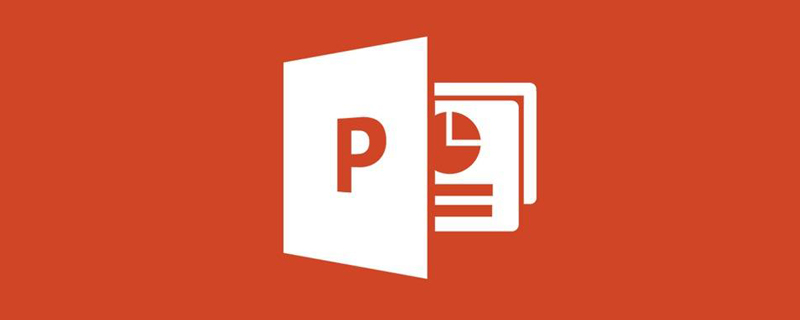
ppt 溶解効果を設定するにはどうすればよいですか?
PowerPoint 2016 を例に挙げると、次の手順があります:
1. 以下に示すように、アニメーション効果を追加する PPT を選択します:
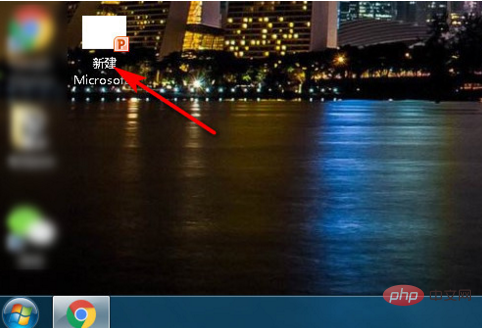
2. 以下に示すように、ページの左上隅を選択して新しいスライドを作成します:
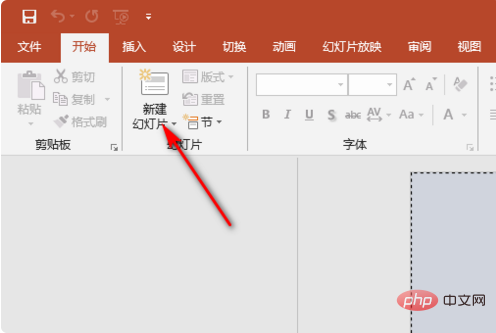
3. 作成後以下に示すように、メニューで [挿入] を選択します:
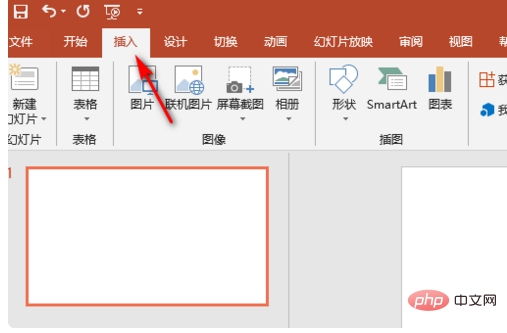
4. 以下に示すように、画像を選択し、確認後に [挿入] をクリックします:
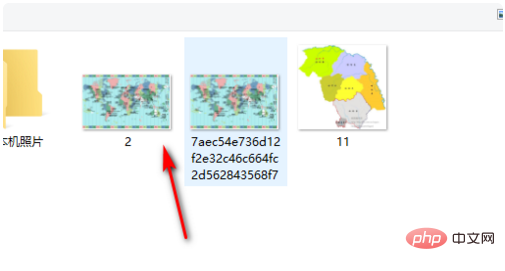
5. 以下に示すように、この画像を選択し、メニューでアニメーションを選択します。
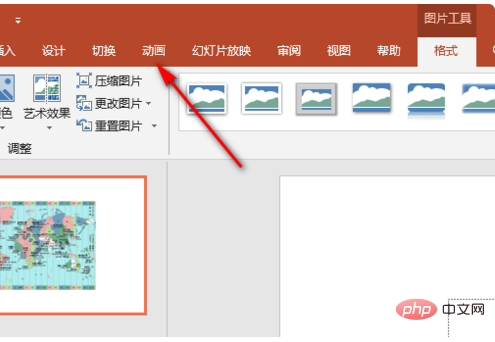
6. 右側にある [アニメーションの追加] を選択します。以下に示すように:
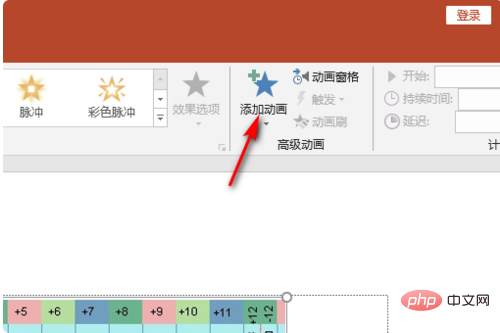
7. 以下に示すように、ドロップダウン メニューでさらに多くのエントリ効果を見つけます:
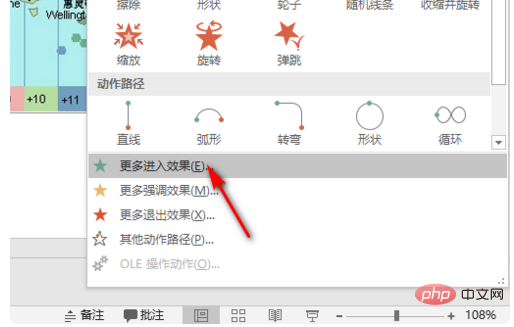
8. 以下の図に示すように、ポップアップ ダイアログでボックス内を選択し、内側にディゾルブします。
以上がppt溶解効果の設定方法の詳細内容です。詳細については、PHP 中国語 Web サイトの他の関連記事を参照してください。